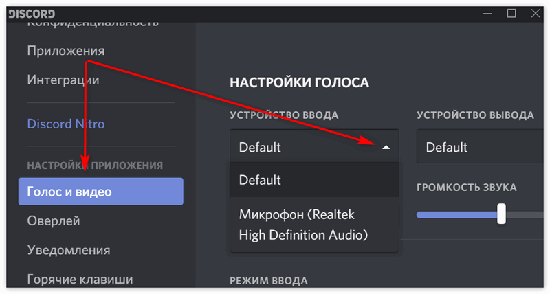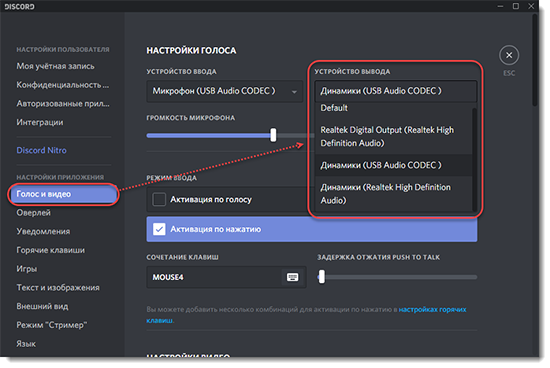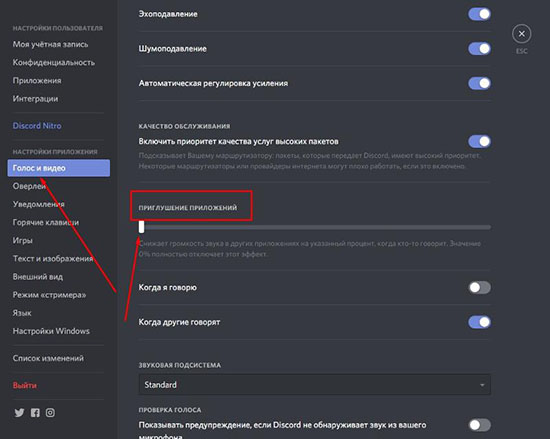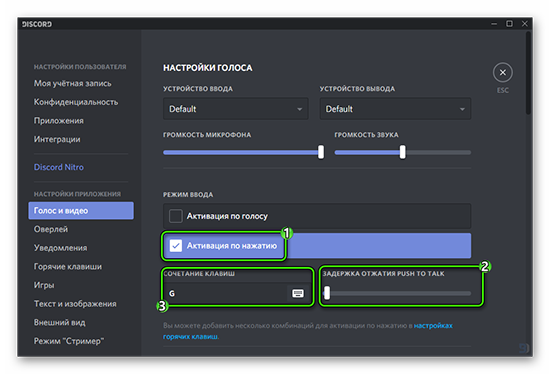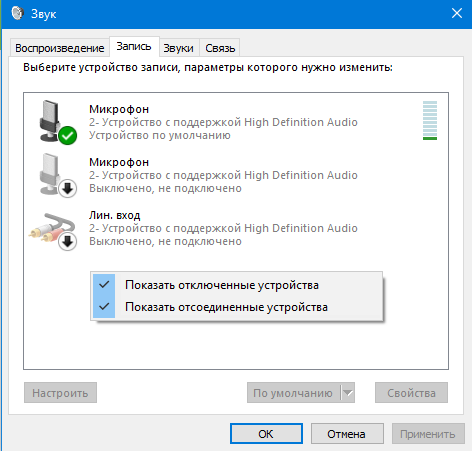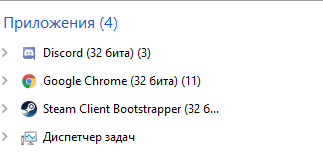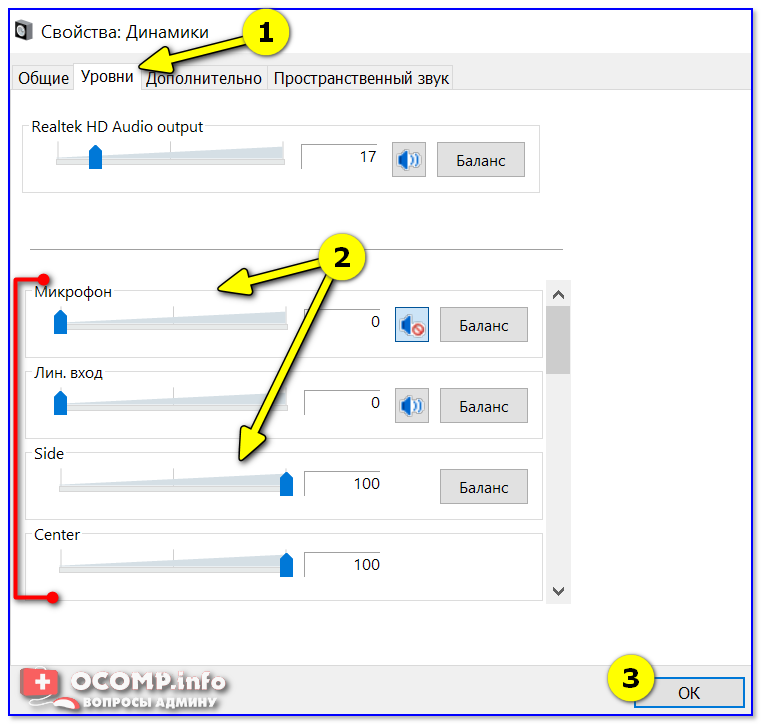Что делать, если в Discord слышно мои звуки
Многие люди со спокойствием смогут утверждать, что Дискорд — лучший мессенджер для поддержания текстовой, видео-, а главное — голосовой связи. Качества звука, издаваемого пользователем — фактор, влияющий на разговоры, особенно с незнакомыми людьми, которым бывает неприятно слушать посторонний шум. Но случается проблема, что в Дискорде слышно звуки компьютера, что мешает не только собеседникам, но и неприятно самому пользователю, от которого эти звуки исходят.
Почему в Дискорде все слышат мои звуки
То, что в Дискорде слышно звуки игры, нередкая проблема. Прежде чем приступить к её решению, стоит разобраться в возможных причинах, выяснить обстоятельства неисправности:
- Дешёвое оборудование. Нередко собеседники слышат звуки в наушниках, это связано с приобретением недорогого оборудования. Если никакой из способов решения не решит проблему, скорее стоит пойти за новыми, более дорогими наушниками;
- Стерео микшер. Определённые игры имеют функцию — перекрывать звук в Дискорде, из-за этого собеседник слышит не только голос у друга, но и звуки;
- Проблема драйверов;
- Звук может быть транслирован через гарнитуру, подключенную к неправильному разъёму.
Причин, связанных со слышимостью, немало. Однако перечислены распространённые, те, решения которых помогут сделать так, чтобы в Дискорде не слышали мой звук.
Что делать, чтобы отключить свои звуки в Дискорде
Когда друзья слышат звуки, даже с выключенным микрофоном, это неприятно для обеих сторон. Никто не исключает варианта неисправности оборудования — этот вариант учитывается первым же делом, отключить наушники, настроить их через настройки Дискорда, ПК, проверить работоспособность на другом компьютере, повторяется ли та же проблема через другое устройство, другой вход, проверить работу стерео-микшера. Банальный вариант — сначала перезагрузить компьютер, чтобы убедиться в том, что к решению проблемы не нужно прибегать глобально, залезая в настройки.
Проверка стереомикшера
Включение стерео-микшера не имеет никакой ценности для игр, Дискорда, так как передаёт входной сигнал в выходной. Поэтому первым делом стоит заняться тем, чтобы его отключить.
Для отключения стерео-микшера используются горячие клавиши Win+R. В строке набрать “control”. Пользователю открывается “Панель управления”, в появившемся окне найти “Звук” (чтобы его найти, нужно поменять просмотр на крупные значки). Открыть “Запись”. Под всеми устройствами выбрать стерео-микшер, нажав на него правой кнопкой мыши. “Отключить”, если он по умолчанию не был отключен.
Далее — отключить стерео-микшер в Дискорде. Включить “Настройки пользователя”, “Голос и видео”. Необходимо сопоставить устройства, либо оставить стандартные настройки, предварительно проверив, что “Устройство ввода” — установленный (используемый) микрофон, “Устройство вывода” — наушники, динамики.
После проделанных действий сделать тестовый звонок другу, проверить, слышно ли звуки игры, компьютера. Если нет — проблема была в микшере, да — исправлять дальше.
Проверка качества гарнитуры
Как упоминалось выше, дешёвые наушники нечасто, но становятся причиной такой проблемы. Дело может быть в разных вещах, но, как правило, звук слышно из-за дешёвого материала, передающего вибрациями то, что слышит пользователь, в микрофон. Недорогие наушники имеют свойство передавать звук из наушников в микрофон. Проблема дешёвого оборудования решению не подлежит — только покупка более качественных наушников спасёт положение.
Поэтому первое, о чём всегда стоит думать, покупая гарнитуру — о её качестве, проверке друзей, знакомых, в последнюю очередь — о цене. Конечно, никто не предлагает покупку наушников за 10 000, но и за 100 рублей хорошую найти не то, что сложно — просто невозможно.
Убираем удлинители
Люди, как правило, подключают все необходимые провода напрямую в системный блок. В это время гарнитуру могут подключить к клавиатуре. В связи с этим клавиатура берёт на себя определённую роль — удлинитель. Нечасто, но, когда соединение выполнено некачественно, с плохой пайкой, провода находятся рядом друг с другом, такое может стать причиной большой слышимости внутриигровых звуков, системных.
Чтобы проверить, связана ли проблема с этим, нужно отсоединить каждый удлинитель, панель, находящуюся спереди от блока. Чтобы избежать смертельных ударов током, обязательно нужно отключить системный блок от питания, зажимая кнопку выключения. Таким образом, в блоке будут отсутствовать остатки тока, что сделает отключение безопаснее. Подключить каждый разъём на заднюю панель.
После проделывания шагов, слышимость звуков должна отключиться. Если проблема осталась — дело не в системном блоке, а Программном Обеспечении компьютера.
Проверка на других наушниках
Лучший способ проверить, проблема в самих наушниках или Программном Обеспечении — взять другую гарнитуру, с которой ранее не было проблем, зависаний, повторений звуков при разговорах. Необязательно мчаться покупать новую, достаточно на время одолжить у знакомых, родственников, друзей, на несколько минут.
Достаточно подключить новые наушники к задней панели системного блока, обязательно — к нужным разъёмам, предназначенным для наушников, либо к сторонним устройствам. Провести тестовый диалог, если звук в порядке — проблема заключалась в устройстве, если нет — в драйверах, переустановку, полное удаление которых нужно провести.
Удаление драйвера
Microsoft предоставляет хорошее Программное Обеспечение, контролирующее звук. Проблемы могут возникнуть с драйверами Realtek, если все остальные шаги не помогли — нужно их удалить в целях проведения маленького “эксперимента”. Удаление драйверов — дело несложное. После их уничтожения, нужно немного подождать, прежде чем Windows установит Звуковую панель. После действий провести тестовый диалог, выясняющий, сработал ли метод.
При удалении драйверов Realtek передняя панель системного блока становится неактивной. Чтобы вернуть панель к действию, нужно скачать последние вышедшие обновления драйверов. Обязательна установка у официальных сайтов, у которых будет отсутствовать возможность занести вирус, троян.
Настройки программы Realtek
Пользователям, которым необходимы разъёмы в передней части системного блока, необходимо вновь устанавливать, настраивать драйвера Realtek. Скачать из официального сайта, зайти к “Устройствам воспроизведения”, перейти к уровням, выключить звук устройства ввода (микрофон), кликнуть по динамику для убедительности в отключении звука. Далее — зайти к настройкам девайса, сменить места отметок, контролируя слышимость звуков в Дискорде. Панель на системнике включить на AC97, если она из старых серий.
Любую фишку, которая “улучшает” качество звука, например, отсутствие эхо, прочие вещи, отключить. Выключенная по умолчанию функция — включить. После таких шагов, некоторых настроек, попробовать снова.
Предоставленные решения помогут исправить поставленную ошибку, улучшить работу микрофона, качество звука, голосовых чатов. Звуки компьютера — нечастая проблема, однако случается среди пользователей. Решение — простое, настройки могут делать даже новички.
Почему в Дискорде слышно мои звуки игры, как это исправить?
Почему в Дискорде слышно мои звуки игры, хотя должен записываться только голос? Неприятная проблема, которая мешает нормально играть и общаться с друзьями. Где искать проблему, как ее решить? Обо всем рассказываем в этом обзоре!
Проверка настроек мессенджера
Если в Дискорде слышно звуки компьютера, нужно проверить настройки вашего приложения – это отличный первый шаг к решению проблемы. Возможно, этого будет достаточно, возможно и нет – но с этого стоит начать.
Выйти из Дискорда на всех устройствах реально, читай эту статью
- Откройте мессенджер и найдите иконку настроек пользователя снизу слева;
- Перейдите через открывшееся меню к вкладке «Голос и видео» .
Здесь вы увидите раздел «Проверка микрофона» , где есть значок «Давайте проверим» . Нажмите, чтобы запустить встроенное средство диагностики неполадок.
Теперь пролистайте чуть ниже, до блока «Расширенные» . Еще один ответ на вопрос, почему в Дискорде слышно мои звуки – это отключенная опция шумоподавления. Давайте исправим это!
- Включите опцию шумоподавления Krisp;
- Чуть ниже найдите параметр «Эхоподавление» , включите и его тоже.
Если эти действия не помогают, и проблема по-прежнему сохраняется, нужно искать другой способ решения. Переходим к более серьезным мерам!
Функция «Прослушивать с данного устройства»
Когда в Discord слышно звуки игры, нормально общаться невозможно – кому такое понравится! Всеми силами стремимся исправить сложившуюся ситуацию. Давайте попробуем отключить одну из опций операционной системы – это простое действие может помочь избавиться от «лишних» звуков, которые записывает микрофон.
Столкнулись с бесконечным подключением к платформе Дискорд? Мы уже разобрали все проблемы и их решение в этой статье
Актуально не только для мессенджера, но и для остальных программ, где используется устройство вывода!
Чтобы больше не думать о том, почему собеседник в Дискорде слышит мои звуки, делаем следующее:
- Нажмите на кнопку меню «Пуск» ;
- Перейдите к параметрам (шестеренка на панели слева);
- Войдите в раздел «Система» через открывшееся меню;
- Найдите категорию «Звук» на панели слева;
- Перейдите к блоку «Сопутствующие параметры» , где есть кнопка «Панель управления звуком» ;
- Найдите вкладку «Запись» ;
- В списке девайсов ищем используемый микрофон и дважды кликаем левой кнопкой мышки;
- Переходим на вкладку «Прослушать» в открывшемся окне;
- Снимаем галочку с параметра «Прослушивать с данного устройства» ;
- Сохраняем внесенные изменения нажатием кнопки «ОК» .
В Дискорде слышно звуки игры, хотя вы уже отключили соответствующую опцию? Не будем останавливаться на настройках устройства! Если у вас есть Диспетчер Realtek, нужно поработать с ним!
Программа для управления звуком может сбоить – там есть аналогичная опция, которую мы сейчас отключим:
- Наведите курсор на панель задач и найдите в скрытой области иконку Диспетчера управления звуком;
- На открывшемся экране ищем вкладку «Микрофон» ;
- Находим параметр «Громкость воспроизведения» или «Прослушивать с данного устройства» и нажимаем на перечеркнутый мегафон напротив.
Разобрались, почему слышно звук из наушников в Дискорде и нашли хороший способ решения проблемы! Если и этот метод не помогает, придется прибегнуть к еще более тяжелой артиллерии.
Настройки микрофона
Думаете: «Почему друзья слышат мои звуки в наушниках Discord, как это исправить?» Попробуем помочь – давайте поработаем с настройками устройства. Отчасти мы уже заглянули в свойства микрофона, теперь можно посмотреть на доступные параметры более детально.
- Открываем параметры через кнопку «Пуск» ;
- Находим раздел «Система» , там ищем категорию «Звук» ;
- Ищем «Сопутствующие параметры» и нажимаем на кнопку «Панель управления» ;
- Во вкладке «Запись» список доступных микрофонов – выбираем тот, что нужен нам;
- Дважды кликаем левой кнопкой мышки.
Если в Дискорде слышно звуки игры через гарнитуру, этот способ решения проблемы нужно обязательно испробовать!
- Войдите во вкладку «Уровни» ;
- Опустите до минимума ползунок на шкале «Усиление микрофона» ;
- Откройте вкладку «Улучшения» ;
- Отметьте галочками параметры «Подавление шума» , «Подавление эха» и «Улучшение постоянной составляющей» ;
- Нажмите на кнопку «ОК» , чтобы сохранить изменения.
Теперь не слышно игру в Дискорде? Должно помочь!
Проверка гарнитуры
Здесь все элементарно – возьмите свою гарнитуру и подключите ее к другому устройству. Если все работает, проблема в другом месте. Если трудности продолжаются – ответ очевиден, сломана гарнитура!
Теперь вы знаете, что посоветовать, если в Дискорде слышно игру собеседника – видимо, у вашего товарища возникли похожие проблемы.
Найти друга в Дискорд очень просто! Но если и появились трудности, то советуем прочитать этот источник
Нелишним будет проверить целостность девайса – нет ли заломов, не порваны ли провода, не сломан ли штекер. Возможно, стоит попробовать подключиться к другому разъему (вдруг сломан именно разъем).
Рассказали все о том, как убрать звуки игры в Дискорде – все описываемые методы проверены на практике и доказали свою эффективность! Вам лишь нужно последовательно принять меры и найти свой, подходящий вариант решения проблемы. Желаем удачи!
Собеседник слышит мои звуки из системы
Здравствуйте, у меня проблема с тем что собеседник слышит мои звуки в Дискорде, система новая, микшер и все лишнее выключено выключено. Система новая, Win10, дрова все стоят на звук. Наушники с микрофоном, до этого на старой системе Win7 было все отлично
Ставил реалтек драйвер, микшер отключен, но удалил т.к с ним терялся микро и не слышал голос.
У меня тоже возникла такая проблема на ноуте. В моем случае нужно было всего лишь включить подавление эхо и подавление шума одновременно, отключить усиление микрофона.
Далее опишу развернуто, чтоб люди не тратили на такую проблему по полдня.
До этого что только не перепробовал. В первую очередь проверил Стерео микшер. Он по умолчанию был выключен, поэтому проблема не в нем (я проверял и с включенным микшером, это не помогло ничем).
Проверил уровни, с усилением микрофон захватывает звук с наушников — отключил.
Потыкал разные улучшения, но не додумался все сразу включить))
Удалил драйвер. На Microsoft’овском драйвере, который установился по умолчанию, на удивление звук записи был чище, но звуки с компьютера все еще были слышны. И звук в динамиках показался тише, к тому же компьютер видел сразу два микрофона — с гарнитуры и встроенные, переключать на нужный приходилось вручную. Поэтому установил последние драйвера с официального сайта Realtek.
Потом додумался включить все улучшения, и все заработало как надо.
В качестве совета хочу добавить, что отлаживать микрофон удобно с помощью диктофона или голосовых сообщений. Банально, но может кому пригодится.
Проверку по записи производил следующим образом: включал запись голосового сообщения, включал музыку, ждал секунд 5 (пока шум подавится), говорил что-нибудь в микрофон (тут важно чтоб был слышен только голос, музыка не должна проявиться на записи. У меня проявлялась, пока было включено усиление микрофона), отключал музыку, еще говорил в микрофон, останавливал запись.
Буду рад, если мой опыт поможет кому-то сэкономить время и нервы.
У меня так друг спалился, когда сказал, что пошел в туалет, а на деле выключил микрофон и включил прон
Я правильно понял? Если включить в дискорде активацию по голосу, и включить видео на ютьюбе, то в дискорде будет виден меняющийся уровень громкости?
Со входов на передней панели можно попробовать переключить на заднюю (или наоборот).
Может микрофон просто снимает звук с колонок?
Какие нибудь приложения сейчас запущены?
Прикрепите скриншот диспетчера задач
Микрофон — прослушивать с этого устройства. Проверить галочку. (не должно быть).
Устройства воспроизведения: Проверить тоже на наличие всяких уровней микрофона и прочего.
В дискорде:
Настройки — устройство для записи: Проверить, что это действительно «Микрофон (High Definition Audio)»
По всей России 2 октября включат сирены системы оповещения о ЧС
Линейка.
Небольшой период работы в должности помощника начальника службы безопасности на заре своей карьеры. Поначалу начальник СБ недоумевал, зачем я ему нужен. Но через некоторое время, он понял что я ему очень необходим для написания служебных записок. Бывший оперативник, с выработанным чутьем на воров и навыками психолога, он оказывается не мог на бумаге изложить свою мысль. Точнее то, что он излагал, генеральный директор выбрасывал при нем же. В итоге мы решили, что он описывает общую мысль, а я излагаю ее на бумаге. Отнес он несколько раз мое изложение его мыслей и ни разу ему служебки на переделку не вернули. Однако, генеральный директор понял, что это не он их пишет и меня в скором времени перевели в другой отдел на повышение. Тем не менее, за короткий период в несколько месяцев очень хорошо сработались и я получил довольно большой опыт. Это и организация службы безопасности, основные пути утечки материальных ценностей и многое другое. Полученные знания в дальнейшем очень пригодились. Однако главный урок получил в части собственной уверенности в том, что я прекрасно могу сканировать людей на склонность к воровству. Увлекался книжками по психологии, почитывал популярные на тот период книги про азбуку тела. Это была в основном информация о таких признаках как бегающие глаза, несоответствие эмоций проецируемым человеком его мимике, нежелание смотреть в глаза и т.д. Но за несколько месяцев, я увидел так много людей с “честными” лицами, которые потом рассказывали сколько и где взяли, что перестал делать выводы о ком то на основе первых впечатлений. Ударился в крайность и начал видеть вора в каждом.
Перехожу в другой отдел, где со службой безопасности практически не контактирую. Суть работы противоположная — работать непосредственно с персоналом, проводить аттестации, готовить кадровый резерв, заниматься по сути оперативным управлением компанией. Тут без доверительного отношения к людям, такую работу не сделаешь. Поэтому спустя время, мое мнение о людях изменилось в противоположную сторону “все люди хорошие, главное найти к каждому человеку подход”. Однако имея противоположный опыт, я понимаю что меня “колбасит” из одной крайности в другую. Мой мозг требует перестать шарахаться и я в процессе работы, пытаюсь найти этому моменту логическое объяснение. По ходу начинаю выстраивать систему контроля. Обнаруживается прямая связь: контроль хороший — воров мало, контроль плохой — воров ловят чуть ли не каждый день.
Долго раздумывал над этим и в один из дней, в голове появился образ метровой линейки(100%). Где с одной стороны на отметке “1-5” — кристально честные люди, а с другой стороны на отметке “95-100” -прожженные воры. Первые не возьмут чужое, даже если им попадется сумка набитая золотом и нет риска быть пойманным. Последние, даже зная что везде все проверяется и контролируется, будут искать возможность украсть что-нибудь. А вот все остальные 90% людей, будут вести себя по разному в зависимости от ситуации, от типа контроля в компании, от сложившихся в их жизни обстоятельств и многих других факторов. Естественно, что человек нуждающийся в деньгах более склонен к искушению, чем человек находящийся в зоне финансового комфорта. При этом, понимание зоны финансового комфорта у всех разное. Можно ведь быть и специалистом с зарплатой в 300 условных единиц и считать, что денег на все хватает. И можно быть топ менеджером, с зарплатой от 3 000 условных единиц и жаловаться, что денег катастрофически не хватает. Соответственно, нельзя говорить, что все люди воры или все люди честные. Нельзя набрать сплошь честных сотрудников и уволить всех нечестных. Так не бывает. Нужно просто выстраивать качественную систему контроля на всех уровнях компании и обеспечивать достойную оплату труда.
|
|
|
Микрофон ловит звук наушников. Недавно подарили наушники с микрофоном — sven ap-g888mv Есть у кого советы? Миниатюры:
|
|
Знаток |
Re: Микрофон ловит звук наушников.
Недавно подарили наушники с микрофоном — sven ap-g888mv Есть у кого советы? Разделите сигнал, справа-вверху «дополнительные настройки устройства». |
|
Предводитель Регистрация Адрес Игра Сервер Ник 27.12.2004 made in USSR Кухня Нет сервера Warper |
Re: Микрофон ловит звук наушников. Надо сделать так: Если звуки игры пропали, с вероятностью 90% беда в наушниках. Если звуки не пропали — в софте. В дискорте какой звуковой вход настроен? Не стоит, тратить жалость на такое ничтожное существо как я (с) Skuchniy |
|
Re: Микрофон ловит звук наушников. Разделите сигнал, справа-вверху «дополнительные настройки устройства». Пробовал, не помогает.
Надо сделать так: Если звуки игры пропали, с вероятностью 90% беда в наушниках. Если звуки не пропали — в софте. В дискорте какой звуковой вход настроен? Сегодня проверю, спасибо. В дискорде ставил и микрофон и по-умолчанию. Разницы нет. |
|
Предводитель Регистрация Адрес Игра Сервер Ник 27.12.2004 made in USSR Кухня Нет сервера Warper |
Re: Микрофон ловит звук наушников. В дискорде ставил и микрофон и по-умолчанию. Это не ответ Пожалуйста, укажи один вариант, и не переключай его пока. Решать проблему с настройками, если они произвольно скачут туда-сюда… архинеудобно Не стоит, тратить жалость на такое ничтожное существо как я (с) Skuchniy |
|
Re: Микрофон ловит звук наушников.
Надо сделать так: Если звуки игры пропали, с вероятностью 90% беда в наушниках. Если звуки не пропали — в софте. Звуки пропали(. Настройки дискорда во вложении. Миниатюры:
|
|
Предводитель Регистрация Адрес Игра Сервер Ник 27.12.2004 made in USSR Кухня Нет сервера Warper |
Re: Микрофон ловит звук наушников. По всей видимости, звук динамиков попадает в микрофон — в самих наушниках или на уровне разъемов. Последнее маловероятно, но всё же стоит посмотреть переходник. Не стоит, тратить жалость на такое ничтожное существо как я (с) Skuchniy |
|
Знаток |
Re: Микрофон ловит звук наушников. Разделите звук на каналы по отдельности и перезагрузите, другого не существует! Про голосовой чат и прочее это баг от переключения вывода звука. |
|
Re: Микрофон ловит звук наушников. Разделите звук на каналы по отдельности и перезагрузите, другого не существует! Про голосовой чат и прочее это баг от переключения вывода звука. Разделил и презагрузил, теперь вообще стало слышно даже музыку из вк. |
|
Знаток |
Re: Микрофон ловит звук наушников. Разделил и презагрузил, теперь вообще стало слышно даже музыку из вк. Зайдите в свойства звука: вкладка связь — действие не требуется, вкладка запись — все действия с микрофоном на уровне драйвера, там и все режимы* микрофона: подавление: эха, шума, конференция. Если на переднюю панель подключаете, то также надо сменить вывод звука с hd/ac97 или на оборот…
Последний раз редактировалось Втыкатель_renamed_1073825_28092021; 13.07.2017 в 01:49. Причина: orfo
|
|
Re: Микрофон ловит звук наушников. все действия с микрофоном на уровне драйвера, там и все режимы* микрофона: подавление: эха, шума, конференция. Как я понял тут нужно выставить все галочки? Если на переднюю панель подключаете, то также надо сменить вывод звука с hd/ac97 или на оборот… А конкретнее, где менять? |

Звук из наушников идёт в микрофон
Не могу понять причину почему люди в дискорде слышат звук из наушников. Говорили что слышат свой голос, и вроде бы помогло отключить Krisp, но почему то звуки из игр всё равно проходят, хотя делаю довольно тихо. Включал авто определение чувствительности и это тоже не помогло. Наушники охватывающая гарнитура Sven AP-G777MV. Может кто то может подсказать что еще можно проверить? Мне что то слабо верится что звук такой громкий что проникает в микрофон. Может быть дело в том что это гарнитура? У меня есть ощущение что когда купил(буквально несколько месяцев назад) в начале такого не было.
Сегодня купил новые уши (HyperX Cloud Stinger) и сразу столкнулся с проблемой микрофона. Микрофон не воспроизводит мой голос, а воспроизводит весь звук из моих наушников. Собеседник в скайпе слышит все: мою музыку, звуки из видео, звуки системы, но не мой голос. При саунд тесте в скайпе себя тоже не слышу.
До этого были наушники Tt eSPORTS Shock Spin HD, у которых микрофон шёл отдельным устройством, с ним проблем никаких, работает.
А теперь те действия, которые я предпринял для устранения неполадки:
1) Выключил стерео микшер в панеле управления->звук->запись
2) Устройство микрофона сделал по умолчанию
3) В разделе «связь» поставил галочку «отключить все остальные звуки»
4) Обновил драйвера звуковухи
5) В диспетчере Realtek HD поставил галочки «Отключить звук заднего выходного устройства…» и «Разделить все входные гнезда….»
6) Гуглил эту проблему и перечитал туеву хучу страниц, а так же пересмотрел более десятка видео на Youtube с решением этой проблемы. Почти все рекомендуют проделать одни и те же действия, которые мне не помогли.
Убил на это уже часов 5 времени. Обидно что новые наушники подводят со старта. Если вытащить штекер микрофона и вставить микрофон от наушников Tt eSPORTS, то микрофон начинает работать исправно. Возможно брак, т.к повторюсь, наушники купил только сегодня.
Вопрос от пользователя
Здравствуйте.
Помогите с одной проблемой… Установил на днях новую ОС Windows 10 (до этого пользовался «восьмеркой»). Обновил драйвера, подключил наушники, принтер и т.д. (всё вроде бы работает, синих экранов нет).
Но при разговоре по сети столкнулся с тем, что я слышу себя же в наушниках, когда говорю в микрофон (прямо в режиме онлайн). Это очень отвлекает и мешает, не подскажите почему так происходит?
Здравствуйте.
Вероятнее всего проблема в том, что у вас в Windows включена опция прослушивания с микрофона (она бывает очень полезна при некоторых условиях).
Если вам она мешает — то ее можно либо вовсе откл., либо попытаться убавить ее громкость/чувствительность (выбор по какому пути пойти — есть не всегда, зависит от вашего оборудования).
Ниже покажу пару примеров…
*
Содержание статьи
- 1 Что проверить, если идет прослушивание с микрофона
- 1.1 👉 ШАГ 1
- 1.2 👉 ШАГ 2
- 1.3 👉 ШАГ 3
- 1.4 👉 ШАГ 4
- 1.5 PS
→ Задать вопрос | дополнить
Что проверить, если идет прослушивание с микрофона
👉 ШАГ 1
И так, сначала необходимо открыть панель управления Windows (не путать с параметрами!) и перейти в раздел «Оборудование и звук/Звук».
Оборудование и звук — звук
Далее во вкладке «Запись» у вас будут представлены несколько микрофонов. Тот, который используется по умолчанию (т.е. с которого и идет звук) помечен зеленой галочкой — необходимо открыть его свойства. Пример на скрине 👇.
Свойства текущего микрофона
Во вкладке «Прослушать» посмотрите не стоит ли галочка на пункте «Прослушивать с данного устройства». Если она есть — снимите ее и сохраните настройки.
После этого всё должно начать работать в штатном режиме… 👌
Прослушивать с данного устройства
*
👉 ШАГ 2
Далее (в этом же разделе звуковых настроек) во вкладке «Воспроизведение» откройте свойства динамиков (наушников), используемых по умолчанию.
Свойства динамиков
Во вкладке «Уровни» обратите внимание на ползунки: «Микрофон», «Лин. вход», «Side», «Center» (в зависимости от железа — их количество и названия у вас могут быть отличными от моего!). 👇
Попробуйте поочередно их несколько убавить, сохранить настройки и проверить работу микрофона. Нередко такой вот простой до-настройки удается добиться качественного звучания…
Подстройка уровней
*
👉 ШАГ 3
Если предыдущие настройки не дали эффекта — попробуйте перейти в параметры драйвера звука (чаще всего, это какой-нибудь Realtek HD).
Примечание: ссылка на параметры аудио-драйвера для настройки звука обычно «спрятана» либо в трее (рядом с часами в правом нижнем углу), либо в панели управления Windows (режим отображения — «Крупные значки» 👇).
Диспетчер Realtek HD появился!
Во вкладке «Лин. вход» можно решить проблему «радикально»: например, выставив громкость записи — на 90-100%, а громкость воспроизведения — на 0-5%. 👇
Диспетчер звука Realtek HD
Важно!
Разумеется, чтобы у вас была возможность открыть подобные панели управления (как на скрине выше) — у вас должны быть установлены аудио-драйвера (с офиц. сайта, а не те, которые автоматически подбирает Windows 10).
👉 В помощь!
1) Нет значка от диспетчера Realtek HD! Как войти в панель управления Realtek, а то никак не могу настроить звук
2) Как установить драйвер на звук. Поиск аудио-драйверов (на примере Realtek)
*
👉 ШАГ 4
Ну и нельзя не отметить, что работу микрофона могут корректировать настройки приложения, в котором вы его задействовали.
Например, в Steam для точечной подстройки микрофона: необходимо открыть список друзей, параметры, перейти во вкладку «Голосовые чаты» и отрегулировать уровни громкости, и доп. опции в виде «Шумоподавления», Эхо» и т.д.
Открываем настройки Steam
Доп. настройки шумоподавления, эха и т.д.
Многие пользователи недооценивают эти «галочки», однако, они порой оказывают достаточно сильное воздействие на работу микрофона (многое зависит, конечно, от типа/модели микрофона и ПО).
*
PS
В рамках этой заметки не могу не сказать еще о «парочки вещей» (особенно, это относится к тем, кто использует микрофон на наушниках — а ведь ему легко можно «найти» альтернативу).
О чем речь:
- на ноутбуках есть встроенный микрофон и его достаточно легко включить;
- можно приобрести внешний микрофон (он обеспечит гораздо качественнее звук);
- в ряде случаев «виноват» не сам микрофон, а звуковая карта. Неплохо бы проверить, как работает звук через внешнюю аудио-карту (благо, сейчас есть «малютки» в виде флешки, стоимостью всего пару сотен рублей). 👇
Внешний вид универсальной аудио-карты
*
Дополнения — приветствуются!
Если решили проблему иначе — чиркните пару строк в комментариях (заранее благодарю).
Удачи!
👋


Полезный софт:
-
- Видео-Монтаж
Отличное ПО для создания своих первых видеороликов (все действия идут по шагам!).
Видео сделает даже новичок!
-
- Ускоритель компьютера
Программа для очистки Windows от «мусора» (удаляет временные файлы, ускоряет систему, оптимизирует реестр).